MasterCam X中构建昆氏曲面技巧的研究
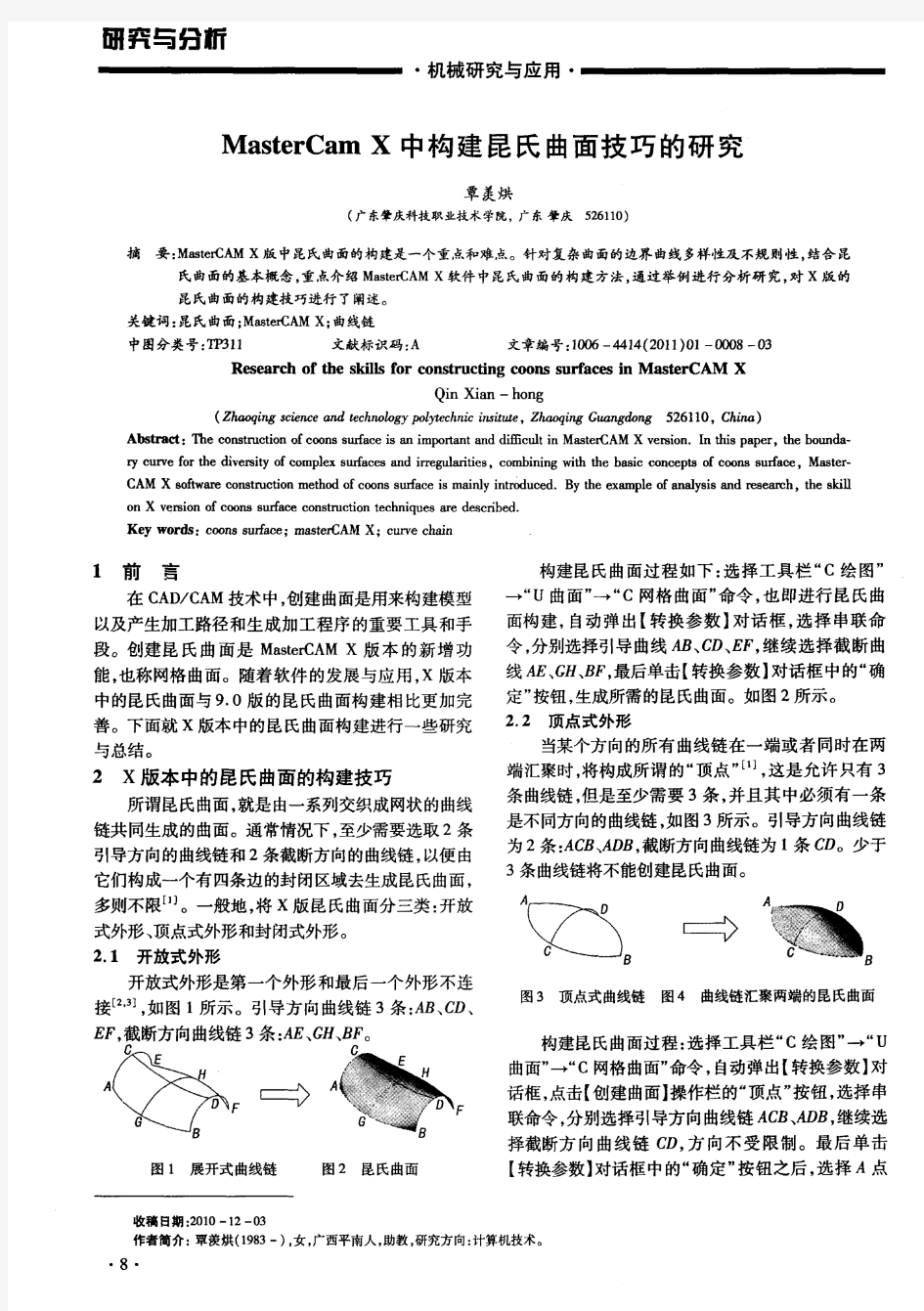
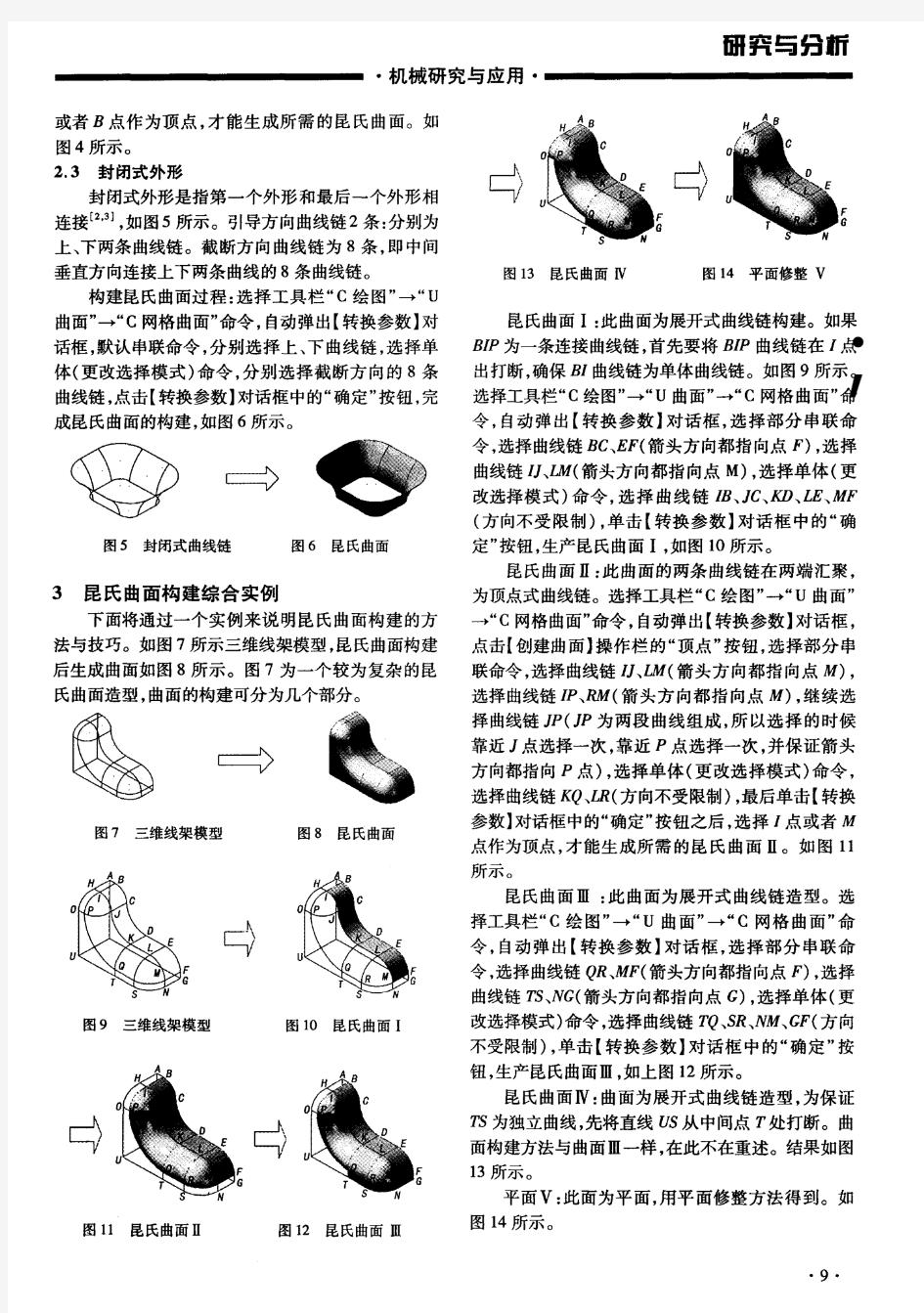
昆式曲面的定义及构建方法
昆式曲面的定义 昆氏曲面是由一个或多个用四条边界曲线定义的网格通过熔接的方式而形成的。昆式曲面已广泛用于汽车、轮船和飞机机身以及各种模具和模型的设计和造型中,在这里,一定要诠释边界的含义,其边界是广义的,既可以短到成为一个点,也可以长到有多条边界组成,如三角形也可以看成四边形,其中一个点实际上也成其一边,只不过这条边短至一个点,再如五边形,也可以看成四边形,只不过其中的一条边是由两条边组成,由此类推,所有的图形都可以看成是由四条边界组成的。 三.昆式曲面的具体构建要点 构建构建昆式曲面有两种方式,即自动串连方式和手动串连方式。 1.自动串联方式 选择何种构建方式,通常要根据曲面的线框情况来确定,按照昆式曲面的定义,可以把昆式曲面的线框形式分成由单个的四条边界组成和多个的四条边界组成两种情形,如果提供的线框是由单个的四条边界,且四条边界按首尾连接的方式连成一封闭图形,那么采用自动串联的方式来生成昆式曲面较为简单,关键要点:一是在出现提示时,忽略“左上角”字眼,只要任意选择四条边界构成的四个交点中的任意一点,按顺时针方向选择 两条曲线,保证该处的箭头相对即可;二是在出现提示 时,同样,操作时可忽视“右下角”字 眼,只需按顺时针选择最后一条边界,但要注意在选取时,鼠标的位置要靠近第三个交点。 如图1为单个四条边界组成的线框,因此采用自动串联方式生成昆式曲面。操作步骤如下: 1)绘制如图1所示的线框
图1 2)执行昆式曲面构建命令 (1) 选择命令Create / Surface / Coons ,在系统弹出的对话框中 选择Yes 。 (2)主菜单上方提 示: 选择左上角相交的曲线,按提示选择任一交点处 相交的两条曲线Curve1和Curve2即可。 (3)主菜单上方提示: 选择右下角一 条曲线,按提示选择最后一条边界curve3即可。 (4)设置曲面公差、曲面类型和曲面熔接方式。Blending 熔接方式有四种,Linear 用于曲面较平坦的线性熔接方式;Parabolic 用于曲面有较大曲率变化的抛物线熔接方式;Cubic 用于曲面有较大曲率变化的三次式熔接方式;Cubic with slope matching 三次式曲线配合曲率变化的熔接方式,这种方式构建的曲面连接方式最好,生成的曲面也最平滑。 (5) 单击Do it ,执行操作,生成如图3所示昆式曲面。 图3 2.手动串联方式 如果线框为单个或多个四个多边形边界构成的,即为网格状的四边形时,通常采用手动串连方式来生成昆式曲面。 采用手动串联生成昆式曲面之前先要定义切削方向(Along ) 、截断方向
mastercamx5安装方法
Mastercam X5在Win 7 64bit中的安装方法 第一步:注意如果第一步你已经完成,那么请从第二步开始安装Mastercam X5, 安装时选择许可文件类型为"NetHASP" 单位为Metric 1.运行remove_old_emuls文件夹下的""和去清除系统注册表中已被列入"黑名单"的注册信息和清除旧的虚拟狗. 2.运行mc_x5_win32_win64_hasp_nethasp_crackl文件夹下以导入经销商版注册信息(推荐) 或运行以导入工业版注册信息 3.运行"USB-Emul_Win32"文件夹下的 "" 等待程序找到并安装好硬件.4:进入开始菜单-所有程序-MasterCAM X5 -NHaps X 选择NetHasp和 Local 再点击Read 5:先运行桌面上的Mastercam X5看是否可用,如不可用将文件夹中mc_x5_win32_win64_hasp_nethasp_crack的文件替换至C:\Program Files\mcamx5\ 文件夹中以上红色部分位通用的安装过程,安装完了,你点击桌面上mastercam的快捷图标,对于咱们这些用win7 64位系统的苦命孩纸肯定打开不了,弹出no sim found ,这说明我们的驱动还存在问题,不信,你在设备管理器下面看一下,肯定有一个叫Virtual Usb Bus Enumerator的驱动前面有一个黄色的感叹号。 第二步:解决黄色感叹号的问题如果你没有发现有这个驱动,请跟着以下步骤,手动添加:开始菜单-控制面板-设备管理器。在设备管理器中的设备列表中最上面的电脑名上点右键-添加过时硬件-下一步-安装我手动从列表中选择的硬件-下一步
MASTERCAM X5下载 最全最新 中文
MASTERCAM X5下载最全最新中文,无广告,快捷键可用 默认分类2010-12-12 21:20:58 阅读7733 评论262 字号:大中小订阅 如有疑问请加QQ超级群73415568 进行提问 首先下载的朋友要记得评论,然后请仔细阅读该日志! 安装时请按顺序进行安装 笔者推荐mastercam按装在默认文件夹C:\Program Files\mcamx5中,安装时关闭杀毒软件 1: mastercam x5 安装文件 下载地址: https://www.360docs.net/doc/9c15046744.html,/X5/release/mastercamX5-web.exe 2:MasterCAM X5破解最新破解文件(完美破解) 下载地址: https://www.360docs.net/doc/9c15046744.html,/file/f9d23a43a3 安装Mastercam X5, 安装时选择许可文件类型为"NetHASP" 单位为Metric 1).运行remove_old_emuls文件夹下的"delete_old_emuls.bat"和remove_old_emuls_from_registry.reg 去清除系统注册表中已被列入"黑名单"的注册信息和清除旧的虚拟狗. 2).运行mc_x5_win32_win64_hasp_nethasp_crackl文件夹下mcamX5_MU3-dealer-nethasp.reg以导入经销商版注册信息(推荐) 或运行mcamX5_MU3-industrial-nethasp.reg以导入工业版注册信息 3).运行"USB-Emul_Win32"文件夹下的"install.bat" 等待程序找到并安装好硬件. 4):进入开始菜单-所有程序-MasterCAM X5 -NHaps X 选择NetHasp 和Local 再点击Read 5):先运行桌面上的Mastercam X5看是否可用,如不可用将文件夹中 mc_x5_win32_win64_hasp_nethasp_crack的Mastercam.exe文件替换至C:\Program Files\mcamx5\ 文件夹中 3:MasterCAM X5 汉化中文,无广告,快捷键可用 下载地址: https://www.360docs.net/doc/9c15046744.html,/file/f9ad279010
CreoA级曲面建模详解
Creo A 级曲面建模 模块概述: 在Creo Parametric 中进行曲面建模使您可以创建具有雕刻形状、有机形状或曲率连续形状的模型,该模型的形状可能会过于复杂而无法使用普通的实体建模工具进行创建。 在此模块中,将向您介绍曲面建模,其中包括曲面建模的用途、样式及术语。 目标: 成功完成此模块后,您将能够: ?说明曲面建模环境的功能和用途。 ?说明参数化曲面建模样式和自由形式曲面建模样式。 ?说明如何将参数化曲面建模样式与自由形式曲面建模样式相集成。 ?讨论曲面建模术语。 概念: 曲面建模简介 曲面建模简介 图1 - 照相机
图2 - 水龙头 图3 - 头盔
图4 - 树篱修剪机 这些图形展示了使用Creo Parametric 曲面建模工具开发的模型示例。使用曲面建模可设计具有以下特性的模型: 具有大曲率或双向曲率的几何形状。 ?流体、雕刻或有机形状。 ?无法使用实体特征设计的形状。 ?一阶或二阶连续的光滑形状。 曲面建模假定背景 以下是一些需要您用到曲面建模技术的假定情形: ?您的同事已开发出具有产品形状的泡沫塑料模型。您将创建与实物模型相匹配的模型。 ?您的公司必须创建一个发动机缸盖的数字模型。没有可用的绘图。所以必须创建实际铸件的一个粗略扫描。?您收到一封电子邮件,附件中具有铸造成型手提箱的概念草绘。开发Creo Parametric 模型。 ?使用具有视图和剖面的汽车后视镜绘图,创建后视镜的数字模型。 ?使用掌上电脑(个人数字助理) 的内部元件,您以直观的方式创建主体设计。 ?根据IGES 形式的可用数据设计一个玩具。 ?您将使用方程形式定义的剖面设计涡轮叶片。
自由曲面建模命令解释
一、自由曲面建模 自由曲面建模可建立solid和sheet,通常是建立sheet,即厚度为零的自由曲面片体。 片体用途为创建用前面的普通实体建模方法难以实现的形状、或对已有线框模型进行蒙面。 片体转换为实体的方式有:加厚thicken;对多个封闭的片体进行sew形成;或用片体trim实体。实体转换为片体和线框模型的方法为CURVE FEATURE下的抽取命令(EXTRACT) 一般是构建曲面的截面线不封闭。 构建曲面要注意以下问题: smart sheet tolerances:构建曲面是一种逼近方法,误差是不可避免的。tolerances分为:distance tolerances和angle tolerances。是理论曲面与实际曲面的最大误差。通常仅仅限制distance tolerances是不够的,当你发现作成的曲面数据太大或时间过长,一般来说就是误差太小的缘故。有时你可能将angle tolerances设置的很大。设置方式在preferences----modeling中。一般来讲,需要指定两项误差的有:through curve/through curve/swept/ruled/bridge等,只须指定distance tolerances的有conic/extebsion/fillet/offset/face blend/thicken等。 U,V向:row为U向,column为V向 patch: patch为组成sheet的基本部分,象样条的segment.有single和multiple。multiple patch并不意味着是多个面。 degree:U,Vdegree之分。可以为1-24。 closed: U,V向之分。 1.through point和from poles:和样条曲线的构建方法基本一致。 2.through curve: ●curve outline称为section string,每一个section string可以是单段对象,也可以是多 段曲线,可以是曲线,也可以是edge. ########Section strings的选择方法: 每一个section string可以是单段对象,也可以是多段曲线,可以是曲线,也可以是edge.和face,和单选,chain,也可curve edge混合,但注意必须连续。 注意:光标选择的位置决定了起点的位置和方向。对单段曲线或边来讲,光标选择的位置就是起点,方向指向线的尾端;对多段来讲,先选第一段,方式与前相同,后面的各段必须按顺序选择;对chain来讲,注意他有与chain的方法一致,即选择的光标位置是用于chain的,chain的结果自然决定了起点位置(这点需特别注意);对face来讲,光标选择的位置需要在起点附近选择,距光标最近的边为为开始边。 ●U向Degree row为U向,即section string所在的截面,一般为3阶。但如果distance tolerances 太小而且section string曲线的阶数较高,则U向阶数等于section string曲线的阶数。*V向Degree和Patch类型:需要输入,缺省为3 column为V向,正交于section string。他由patch的类型和输入的Degree值有关。single 与section string的个数有关。multiple与输入的Degree值有关。 ●closed: U向是否封闭看section string是否封闭。V向是否封闭看设置。 ●可以对曲面的第一和最后两个截面的周边进行tangent和curvature约束。 ●alignment: alignment用于指定各个截面串上的点如何对齐。我们知道目前只有U向截面串,但V 向是如何连接的?可以肯定的是所以截面串上的起点连在一起,所有终点也连在一起,但中间如何连接有无尽的可能。我们就需要用alignment来决定。 parameter: at equal parameter intervals(单个截面串各段parameter长除以点数)
creo2.0曲面建模简介
曲面建模概述 模块概述: 在 Creo Parametric 中进行曲面建模使您可以创建具有雕刻形状、有机形状或曲率连续形状的模型,该模型的形状可能会过于复杂而无法使用普通的实体建模工具进行创建。 在此模块中,将向您介绍曲面建模,其中包括曲面建模的用途、样式及术语。 目标: 成功完成此模块后,您将能够: ?说明曲面建模环境的功能和用途。 ?说明参数化曲面建模样式和自由形式曲面建模样式。 ?说明如何将参数化曲面建模样式与自由形式曲面建模样式相集成。 ?讨论曲面建模术语。 概念: 曲面建模简介 曲面建模简介 图 1 - 照相机
图 2 - 水龙头 图 3 - 头盔
图 4 - 树篱修剪机 这些图形展示了使用 Creo Parametric 曲面建模工具开发的模型示例。使用曲面建模可设计具有以下特性的模型: ?具有大曲率或双向曲率的几何形状。 ?流体、雕刻或有机形状。 ?无法使用实体特征设计的形状。 ?一阶或二阶连续的光滑形状。 曲面建模假定背景 以下是一些需要您用到曲面建模技术的假定情形: ?您的同事已开发出具有产品形状的泡沫塑料模型。您将创建与实物模型相匹配的模型。 ?您的公司必须创建一个发动机缸盖的数字模型。没有可用的绘图。所以必须创建实际铸件的一个粗略扫描。 ?您收到一封电子邮件,附件中具有铸造成型手提箱的概念草绘。开发 Creo Parametric 模型。 ?使用具有视图和剖面的汽车后视镜绘图,创建后视镜的数字模型。 ?使用掌上电脑(个人数字助理) 的内部元件,您以直观的方式创建主体设计。 ?根据 IGES 形式的可用数据设计一个玩具。 ?您将使用方程形式定义的剖面设计涡轮叶片。 ?您将设计一个产品,其外部形状已使用另一软件程序粗略概念化。首先要在 Creo Parametric 中重新创建曲面模型以定义形状,然后生成零件设计。 ?您要为模型制作公司设计一个掌上电脑(个人数字助理) 的 Creo Parametric 模型。该公司将使用快速成型的方法设计模型的实体原型。 ?您已接收到质量较差的 IGES 数据以设计刀具。首先要修复导入的曲面数据,然后再继续进行建模。 概念: 曲面建模用途 曲面建模用途
曲面投影包络
曲面、投影和包络 杭州京港科技有限公司
目录 曲面工具 (3) 显示曲面工具栏 (3) 曲面操作 (3) 输入IGES形式的曲面 (3) 显示表面线疏密 (4) 输入数字化表面 (4) 创建简单的三维曲面 (5) 创建旋转曲面 (10) 创建昆氏凹面 (11) 创建双线曲面 (12) 创建李氏曲面 (14) 创建扫描曲面 (15) 创建柯氏曲面 (15) 曲面延伸 (19) 熔合曲面 (20) 浮雕物体转换成曲面 (21) 投影和包络 (22) 投影和包络的原理 (22) 编辑几何刀具路径 (23) 投影 (23) 包络 (24) 圆柱形/圆锥形包络 (26) 准备和开始加工 (29) 开始投影和包络的加工 (29)
曲面工具 显示曲面工具栏 在CAD 模式中点击左边工具栏中的投影图标,可以使用曲面工具栏。 在屏幕上显示相应的工具栏(注意以下曲面处理和投影及包络部分,可知道关于如何使用这些工具)。 曲面操作 输入IGES形式的曲面 在CAD模块中制作图形,然后在CAM 雕刻模块(兰色屏幕)中建立刀具路径,每个刀具路径都用它自己独特的文件名来保存。最先的文件名将被取名为图形.000,第二个文件名是图形.001,等等。 例如, 假设您的图形被叫作"Type3" 并且带有".vnd" 路径(Type3.vnd), 那么这第一个刀具路径将被叫为Type3.000。 输入IGES 曲面 点击输出图标或者选取来自文件菜单中的输入格式。选择格式为IGES 的文件[*.IGS]. 注意: 检查并确认您仅仅输入一个没有修整过或者没有简化过的曲面(不包括旋转,也不成比例),并没有漏孔或者覆盖区域。这个基面不读取。
MastercamX9安装教程
敬告:安装前请关闭所有杀毒软件,否则很有可能会安装失败! 注意:win8,和win10系统安装前需要禁用强制驱动签名 具体方法 win8/请参照禁用强制驱动签名,请参照随软件一起下载的“Win10系统下如何禁用驱动程序强制签名.doc” 大家好!欢迎购买三年软件,下面位大家介绍软件的安装方法。 安装步骤大致分为三个步骤。 一、软件安装 二、软件补丁 三、安装驱动 现在详细介绍操作方法 一、软件安装 1.首先我们要下载三个文件,如下图所示。 2.我们要将这三个文件全部解压,然后打开解压的文件夹。然后找到双击打开。如下图所示。 3.现在我们开始安装,请按着下面的步骤安装。
软件安装成功后,点完成即可... 二.软件补丁 1.打开你下载解压的那三个文件夹中的其中一个“X9补丁”这个文件夹,把“mcamX9”里面的所有文件复制出来。如下图所示. 2.粘贴到你的mastercamX9的安装目录mcamX8里面,并替换。不知道安装目录是在哪里的话,可以鼠标右键单击桌面mastercamX8的快捷方式,然后选到属性--打开文件位置,然后粘贴就可以了。粘贴的时候记住,要选择替换! 三.安装驱动 1.安装驱动请参照USB-Emul_Win64(免F8的加密狗)文件中的“驱动安装说明”文件夹!
(1) 安装之前可以把USB-Emul_Win64文件夹复制到D:\Program Files (x86)里面与mcamx9平行的目录里面。 安装 USB- 驱动打开USB-Emul_Win64(免F8的加密狗)文件,双击mcam_X5_X7_nethasp_SSQ程序,如图: (2)然后“以管理员身份运行“USB-Emul_Win64文件夹下面的批处理文件““,如下图: 注意:如果如果双击后,电脑没有反应,电脑右下角没有提示,就要手动添加驱动。 (3)在电脑桌面上,鼠标右键单击“我的电脑“属性,然后单击“设备管理器”:
MastercamX5中文版实例教程
第1章Mastercam X5基础知识 Mastercam作为一款专业的CAD/CAM一体化软件,自问世以来,一直以其独有的特点在专业领域享有很高的声誉。目前它已培育了一群专业人员,拥有了一批忠实的用户。 本章学习目标 ●了解软件的基本情况以及软件模块的主要功能和特点 ●了解软件的安装和运行过程 ●掌握工作界面的各个部分的功能 ●掌握文件操作的各种功能 ●掌握系统的常用设置 ●熟练掌握软件的一些基本操作 1.1 Mastercam X5简介 1.1.1 Mastercam X5的基本情况 Mastercam是由美国CNC Software NC公司开发的基于PC平台的CAD/CAM一体化软件,是最经济、最有效的全方位的软件系统。自Mastercam 5.0版本后,Mastercam的操作平台转变成了Windows操作系统风格。作为标准的Windows应用程序,Mastercam的操作符合广大用户的使用习惯。 在不断的改进中,Mastercam的功能不断得到加强和完善,在业界赢得了越来越多的用户,并被广泛应用于机械、汽车和航空等领域,特别是在模具制造业中应用最广。随着应用的不断深入,很多高校和培训机构都开设了各种形式的Mastercam课程。 目前Mastercam的最新版本为Mastercam X5。本书将以Mastercam X5为基础,向读者介绍该软件的主要功能和使用方法。Mastercam X5在Mastercam X4的基础上继承了Mastercam的一贯风格和绝大多数的传统设置,并辅以新的功能。 利用Mastercam系统进行设计工作的主要程序一般分为3个基本步骤:CAD——产品模型设计;CAM——计算机辅助制造生产;后处理阶段——最终生成加工文件。 1.1.2 Mastercam X5的主要功能模块 Mastercam作为CAD和CAM的集成开发系统,它主要包括以下功能模块:
模型建构--曲面之一
模型建构 ------曲面建构之一 1概念介绍 1,现代产品的设计主要包括设计和仿型两大类。无论那种方法,一般的设计过程是:根据产品的造型效果(或三维真实模型),进行曲面数据采样、曲线拟和、曲面构造,生产计算机三维实体模型,最后进行编辑和修改等。 2,UG自由形状特征的构造方法很多,功能强大,使用方便,全面的掌握和正确、合理的使用该模块是用好UG的关键之一。体基于面,面依靠线,因此,用好曲面的基础是曲线的构造。在构造曲线时应该尽可能仔细精确,避免缺陷,如曲线重叠、交叉、断点等,否则会造成后续加工的一系列问题。 片体与曲面 片体(SHEET):由一个或多个表面组成,厚度为0的几何物体,一个片体可能包含一个或多个特征。 曲面(SURFACE):曲面是一种泛称,片体和实体的自由表面都可以称为曲面。UG 的曲面数学性质为B曲面,由若干曲面片(补片)构成,其参数曲线是多段样条。UG的平面可以是边界面BOUNDED制作(当曲面平面化时 PREFERENCE-- MOLDING --FREE FORM CONSTRUCTION RESULT中设定为PLANE,则生成边界面,设定为B-SURFACE 则生成B曲面。只有B曲面才能使用UG的编辑曲面功能修改其形状。 2曲面构建的一般方法 首先采用曲线构造方法生成主要或大面积的片体,然后采用曲面的过渡连接、光顺处理、曲面的编辑等方法完成整体造型。 为保证所构建的曲面的参数化特性,构造曲面时应该注意以下几点: ●避免使用非参数化命令构造曲面(Through Point、From Pole、From Point Cloud、 Foreign 4种方法为非参数化方法,尽可能不要使用。 ●编辑曲面时尽可能采用参数化的编辑方法,即使用Edit?Feature?Parameters方法 来编辑曲面。而Edit?Free Form Feature方法均为非参数编辑方法,如果必须使 用,建议采用编辑复制体方法(Edit a Copy)。 ●尽可能采用实体修剪、抽空方法建立壳体模型。 3THROUGH POINTS 3.1 用途 在逆向工程中,由三坐标扫出的成行排列的点,转到 UG后可以利用THROUGH POINT由这些点来创建一个非参数化曲面特征,曲面将通过所有的点。适合于产生以行点产生的曲面,在UG中为非参数操作。 3.2 选点方法 ●CHAIN FROM ALL(串选所有点):选取一行点的第一点和最后点,则一行点均 被串选,此方法用于行中的点距小于行间的距离。 ●CHAIN WITHIN RECTANGLE(串选框中的点):先用方框选择出同一行中的 点,然后再指定第一点和最后一点,形成串选。 ●CHAIN WITHIN POL YGON(串选多边形中的点):前两种方法都不方便使,可 使用多边型框选择出同一行中的点,然后再指定第一点和最后一点,形成串选。 ●POINT CONSTRUCTOR(点构造器):逐个点选择为一行点。 练习:ug my training/ free form feature /points curve/ fff_thrupoints_1.prt
基于MasterCAM X5教学应用实例
基于MasterCAM X5教学应用实例 摘要:MasterCAM是现代模具应用比较广泛的软件。本文以实例的形式介绍了在MasterCAM中如何生成刀具路径以及MasterCAM软件的一些设计技巧,其特点是步骤详细,简洁明了且实用性强。 关键词:MasterCAM;数控教学;自动编程;后处理 1.引言 MasterCAM X5是基于微机平台的一体化软件。其对硬件要求不高,具有卓越的设计和加工功能,好学易用,功能强大,广泛用于机械制造业和模具行业中二维绘图,三维造型,数控自动编程与加工等。运用MasterCAM X5可以模拟加工过程,且能自动生成NC数控代码,这些代码可直接用在数控加工中。下面,以图1所示的零件自动编程,阐明CAM软件编程的一般步骤,希望对读者有所帮助。 2.建立零件模型 数控加工的基础是建立零件的几何模型,MasterCAM X5在建模时无需画出零件的三维模型,只要把加工轮廓线画出就可以了,尺寸线、厚度、点画线等都可以不画。在建模时,要按实际尺寸标注来绘制,以保证零件加工时刀路按照实际图形走刀,图2所示即为建模好了的零件轮廓图,该图是一个二维图形,画图时以眼睛作为基准点,画圆,画切线,切弧,倒圆角等就可以完成。 3.分析零件的工艺性 对于图2的零件建模图,在应用软件进行零件数控加工前,还必须分析零件工艺性,确定加工顺序,为了提高加工的效率,减少换刀次数,还要尽可能保证零件加工精度和表面粗糙度,加工时要求先加工主要表面后加工次要表面,先做粗加工后做精加工。具体参数可按表1进行设置. 4.设置具体刀具参数 4.1.毛胚的准备。选择菜单机床类型→铣床→默认,在软件操作管理器中,执行:属性→双击材料设置→选边界盒,选择所有图素,x,y两个方向设置分别延伸6,z不延伸,z厚度设为13(留3mm铣平面),确定。 4.2.铣平面。选择菜单刀具路径→平面铣,在串联选项中选取整个外轮廓,点开2D平面铣设置窗口,选取f36的面铣刀,主轴转速设为1600,,进给速度设为550,加工方式选择双向加工,深度设为-3,其它采取默认参数就可以,点确定,生成刀具的路径1。
mastercam 试卷
Mastercam x4 试卷A 一、填空题(每空1分,共20分) 1.MasterCAM9.1分为CAD和CAM 两部分,其中CAD 部分即是计算机辅助设计部分。 2.MasterCAM9.1的工作窗口主要由标题栏、工具栏、坐标显示区、次菜单区、绘图区、信息提示区几部分组成。 3.依次选取绘图、点命令将得到绘点模式子菜单。 4.绘制一段圆弧,一般采用极坐标方式绘制。 5.二维图形的编辑方法有删除、修整、转换等功能。 6.曲面的构建方法有举升曲面、昆氏曲面、直纹曲面、旋转曲面、扫描曲面、牵引曲面。 7.曲面的编辑是通过已有的曲面利用曲面倒圆角、曲面偏移、曲面修剪(延伸)及曲面熔接等创建新的平面。 8.创建实体的方法有挤出、旋转、扫描、举升等方法创建实体。9.工件的设置包括工件的大小、原点、材料。 10.二维刀具路径有面铣削加工、外形铣削加工、挖槽加工、钻孔加工。 二、选择题(共10题,每题2分,共20分) 1.结束正在进行的操作,并返回上一级菜单的快捷键是(B ) A、End B、Esc C、F1 D、F2 2.选取次菜单区中的“Cplane:T”命令后,在主菜单区将显示( A ) A、构图面子菜单 B、刀具平面菜单 C、绘图菜单 D、视角子菜单 3. 结束正在进行的操作,并返回上一级菜单的快捷键是(B ) A、End B、Esc C、F1 D、F2 4. 选取次菜单区中的“Cplane:T”命令后,在主菜单区将显示(A ) A、构图面子菜单 B、刀具平面菜单 C、绘图菜单 D、视角子菜单5.要让视图向左移动,应在键盘上按(C )键。 A.↑ B .↓ C.← D.
Master CAM上机指导
MASTER CAM8.0上机指导 第一部分二维绘图实例 例题1: 绘制如图所示的图形,保存为tran-lg. 绘图步骤: 1) 绘制两个矩形. 1.用鼠标选Create-Rectangle-2 points(绘图-矩形-2点)命令 2.输入左下角坐标(0,0),回车. 3.输入右上角坐标(315,150),回车.完成第一个矩形. 4.调整图形在工作区的大小,选Screen Fit和Screen Unzoom by0.8按钮 5.输入左下教坐标(25,25),回车. 6.输入右上角坐标(65,125)完成第二个矩形. 2)大矩形倒圆角. 1.用鼠标选Modify-Fillet-Radius(修整-倒圆角)命令 2.输入半径15,回车. 3.选Chain(串连)命令,用鼠标点击大矩形的边线,再选Done命 令,矩形全部完成倒圆角
3)绘制小矩形四角的圆. 1.用鼠标选Create-Arc-Circ pt+rad(绘图-圆弧-点+半径)命令. 2.输入半径10,回车. 3.输入圆心坐标.选择绘点模式中的端点(Endpoint),用鼠标捕获 顶点,完成绘制第一个圆. 4.继续用鼠标捕获矩形的其余的端点,完成其余三个角的画圆,半径 均为10. 4)将四个小圆修剪出外圆弧. 1.用鼠标选Modify-Trim-3 entities(修整-修剪-3图素)命令 2.用鼠标依次点选各个图素进行修剪(先点击垂直线和水平线上的保 留部分,再点击圆弧的保留部分)完成了一个角的修剪. 3.按照以上方法,完成其他角的修剪.
5)矩形四周倒圆角. 1.用鼠标选Modity-Fillet-Radius(修整-倒圆角-半径)命令. 2.输入半径8,回车. 3.选Chain命令,用鼠标点选小矩形,再选Done命令,完成小矩形的全 部倒圆角. 6)平移 1.用鼠标选Xform-Translate(转换-平移)命令. 2.选Chain命令,点选小矩形.(或者选Window命令,框住小矩形) 3.用鼠标选Done-Done-Rectang(执行-执行-直角坐标)命令. 4.输入平移向量X7 5. 5.在弹出对话框中,选Copy(复制),设定Number of steps(步数) 为3,选OK.完成四个图素的平移
昆氏曲面
一、昆氏曲面 1、定义:由熔接4个边界曲线生成的许多缀面组成的。 2、两种串连方式:自动串联和手动串联 3、自动串联:用3个图素来定义曲面缀面,分别是两个左上角相 交的曲线和一个右下角的曲线。注意点:两个左上角相交的曲线箭头方向要求相对。 练习:1)P91图3.78 2) P100 第四题 3)、昆氏曲面(自动串联方式)
4、 手动串联:P88—P90 应用:生成比较复杂曲面,“自动串连”失败的,可选用“手动串连”来解决。 1)首先是选择起始点,通常选择一个角点作为起始点。同时,起始点应为两条边界曲线的交点,这两条边界曲线中一条设置为引导方向,另一条设置为截断方向。 A 开放式边界(第一外形与最后外形不重合) B 封闭式边界(第一外形与最后外形重合) 2)接着要确定引导方向和截断方向的缀面数目。 缀面数的计算: 引导方向缀面数 =截断方向外形线数-1 截断方向缀面数 = 引导方向外形线数-1 缀面总数 = 引导方向缀面数×截断方向缀面数 以封闭式边界的例图为例子: 引导方向缀面数 =截断方向外形线数-1= 截断方向缀面数 = 引导方向外形线数 -1=
3)最后要确定边界曲线的选取顺序。 首先依次选取引导方向的外形曲线,其次依次选取截断方向的外形曲线 注意在选取边界曲线时,其串连方向应与引导方向或截断方向一致。 例题:用昆氏曲面(手动串联方式)生成各曲面 操作步骤: 1、按两视图的尺寸画出线架(如下图) 2、用昆氏曲面命令生成各曲面: 1)四个侧面的生成操作: A、单击“绘图”/“曲面”/“昆氏曲面” B、系统弹出“昆氏曲面的自动串连”对话框,选择“否”——表
CATIA曲面建模指导
实验三零件的曲面建模 一、实验目的 1.掌握零件曲面建模方法。 二、实验设备 1.硬件:海信图形工作站(或486以上计算机); 2.软件:CATIA V5R17。 三、实验内容 1.曲面建模概述 曲面建模是通过对物体的各个表面或曲面进行描述而构成曲面的一种建模方法。建模时,先将复杂的外表面分解成若干个组成面,这些组成面可以使用上面介绍的方法构成一个个基本的曲面元素。然后通过这些曲面元素的拼接,就构成了所要的曲面。 在计算机内部,曲面建模的数据结构只需要在线框建模的基础上建立一个面表,即曲面是由哪些基本曲线构成。一般常用的曲面生成方法:线性拉伸面、直纹面、旋转面、扫描面等。 2.练习 完成图3-1可乐瓶底几何图形的曲面建模,未注圆角R5,具体操作步骤见录像——曲面建模。 三个关键曲线的轴侧图可乐瓶底 曲线A尺寸图曲线B尺寸图曲线C尺寸图 图3-1 可乐瓶底
3.操作步骤 1)启动CATIA 点击桌面上的【开始】→【所有程序】→【CATIA P3】→【CATIA P3 V5R17】或点击桌面上的图标,启动CATIA。 2)进入“创成式外形设计”操作界面 如图3-2所示,在主菜单上选择【开始】→【形状】→【创成式外形设计】,弹出“新建零部件”对话框,输入名称“exercise3”,点击【确定】。 图3-2 3)绘制A曲线 在操作树内选择“YZ平面”,点击右侧工具栏内的草图图标,进入“草图绘制界面”; 如图3-3所示,单击右侧工具栏内的轮廓图标,打开“草图工具栏”; 在垂直轴线选择一点A作为曲线绘制起点; 在草图工具栏内单击绘制圆弧1; 在草图工具栏内单击相切弧图标绘制圆弧2;
mastercamX5车削铣削
目录 一、现在制造技术的国内外发展现状及趋势 (2) 1、现代制造技术发展状况 (2) 1.1国外发展状况 (2) 1.2国内发展状况 (2) 2、现代制造技术的发展趋势 (3) 二、现代制造技术主要包含的技术类型 (5) 1、现代设计技术 (5) 2、现代制造工艺技术 (5) 3、制造自动化技术 (6) 4、先进生产制造模式和制造系统 (7) 三、Mastercam X5软件的应用 (8) 1、车削加工 (8) 2、二维铣削加工 (12) 3、三维铣削加工 (17)
《现代制造技术》课程读书报告 一、现在制造技术的国内外发展现状及趋势 随着现代科学技术的进步,特别是微电子技术和计算机技术的发展,使机械制造技术增加了新的内涵。自然科学的进步促进了新技术的发展和传统技术的革新、发展及完善,产生了新兴材料技术、新切削加工技术、大型发电和传达输技术、核能技术、微电子技术、自动化技术、激光技术、生物技术和系统工程技术等。20世纪中叶以来,随着微电子、计算机、通信、网络、信息、自动化等科学技术的迅猛发展,掀起了以信息技术为核心的“第三次浪潮”,正推动着人类进入工业经济时代最鼎盛的时期,正是这些高新科学技术在制造领域中的广泛渗透、应用和衍生,推动着制造业的深刻变革,极大地拓展了制造活动的深度和广度,促使制造业日益向着高度自动化、智能化、集成化和网络化的方向蓬勃发展。1、现代制造技术发展状况 1.1国外发展状况 在制造业自动化发展方面,发达国家机械制造技术已经达到相当水平,实现了机械制造系统自动化。产品设计普遍采用计算机辅助设计(CAD) 、计算机辅助产品工程(CAE) 和计算机仿真等手段,企业管理采用了科学的规范化的管理方法和手段,在加工技术方面也已实现了底层的自动化,包括广泛地采用加工中心(或数控技术) 、自动引导小车(AGV) 等。在这个基础上再提高制造系统的自动化水平,对于改善企业的TQCS ( T ——尽量缩短产品的交货时间或提早新产品上市时间、Q ——提高产品质量、C ——降低产品成本、S——提高服务水平) 已无明显的作用。因此,近10 余年来,发达国家主要从具有全新制造理念的制造系统自动化方面寻找出路,提出了一系列新的制造系统,如计算机集成制造系统、智能制造系统、敏捷制造、并行工程等。 1.2国内发展状况 我国机械制造技术水平与发达国家相比还非常低,大约落后20 年。近十几年来,我国大力推广应用CIMS 技术,20 世纪90 年代初期已建成研究环境,包括有CIMS 实验工程中心和7 个开放实验室。在全国范围内,部署了CIMS 的若干研究项目,诸如CIMS 软件工程与标准化、开放式系统结构与发展战略,
1_模型建立及条件
目录 1.1模型建立及调控 1.2创建断块工具栏 1.3解决难题—创建断块和层位切割 1.4其他模型建立及调控工具 3DMove-第一章练习 练习1--模型建立及调控 练习2—拉断层位 练习3—创建断块 练习4—分析厚度 1.模型建立及调控 练习1 模型建立及调控 目标:熟悉属性建立工具栏,用断层多边形调控一个假设的层。 加载文件: ….\1_Model_Building_and_Conditioning\model_conditioning.mve …/model_conditioning.mve 模型包括一个断开的黄色的层,一个小些的橙色层,一个红色的断层,一个粉色的断层多边形和四条蓝色的线。橙色的层是一个断块了,曾是黄色层的一部分但沿东倾的断层位移了。这些可以在下面的模型浏览栏中看到。
展示模型元素的模型浏览栏 1.从工具菜单中打开模型建立工具框(Ctrl+M)。 2.选择用线条工作Working with Lines模式并选择选项线条连在一起Lines Join Together。 3.从模型浏览窗口的多线列表下或在主图形窗口中点击选择两条线来选择line_1和line_2, 在模型建立工具框中收集它们并按下应用Apply。它们就合二为一成以第一条线命名的一条线。(本例中名为line_1) 模型建立工具箱 4.将工具箱选项调为线条变为闭合线Lines Convert to Closed Lines并收集连起的那条线 (line_1)按下应用Apply,现在线条形成了一个闭合的圈。 对象被选的模型建立工具框 5.将模式设置为切割曲面Cutting Surfaces,并将工具框选项置为用多边形切曲面Cut Surface using Polygons。收集创建的多边形并在工具框中添加polygon_2,点击窗口中的
Mastercam X5在win7 64位系统的破解安装方法
第一步:注意如果第一步你已经完成,那么请从第二步开始 安装Mastercam X5, 安装时选择许可文件类型为"NetHASP" 单位为Metric 1.运行remove_old_emuls文件夹下的"delete_old_emuls.bat"和remove_old_emuls_from_registry.reg去清除系统注册表中已被列入"黑名单"的注册信息和清除旧的虚拟狗. 2.运行mc_x5_win32_win64_hasp_nethasp_crackl文件夹下mcamX5_MU3-dealer-nethasp.reg 以导入经销商版注册信息(推荐) 或运行mcamX5_MU3-industrial-nethasp.reg以导入工业版注册信息 3.运行"USB-Emul_Win32"文件夹下的"install.bat" 等待程序找到并安装好硬件. 4:进入开始菜单-所有程序-MasterCAM X5 -NHaps X 选择NetHasp 和Local 再点击Read 5:先运行桌面上的Mastercam X5看是否可用,如不可用将文件夹中mc_x5_win32_win64_hasp_nethasp_crack的Mastercam.exe文件替换至C:\Program Files\mcamx5\ 文件夹中 以上红色部分位通用的安装过程,安装完了,你点击桌面上mastercam 的快捷图标,对于咱们这些用win7 64位系统的 苦命孩子肯定打开不了,弹出no sim found ,这说明我们的驱动还存在问题,不信,你在设备管理器下面看一下,肯定有一个叫Virtual Usb Bus Enumerator的驱动前面有一个黄色的感叹号。 第二步:解决黄色感叹号的问题 如果你没有发现有这个驱动,请跟着以下步骤,手动添加:开始菜单-控制面板-设备管理器。在设备管理器中的设备列表中最上面的电脑名上点 右键-添加过时硬件-下一步-安装我手动从列表中选择的硬件-下一步-从硬盘安装-浏览到“USB-Emul_Win64”目录下的mcamvusb.inf-确定。 如果安装成功在可以查看到设备管理器-系统设备下有个“V irtual Usb Bus Enumerator”的设备。 1)、下载运行Driver Signature Enforcement Overrider(DSEO)软件(如图3),点选“Enable Test Mode”选项启用测试模式,然后找到尚未认证的驱动文件
mastercam X5 for solidworks安装 破解方法
mastercam X5 for solidworks安装破解方法: 先安装solidworks2008或以上版本。 破解(红色字为原文翻译软件翻译): 1.安装v14.0.1 2.24 Mastercam X5 for SolidWorks 32bit (select SIM type 选择 > NetHASP) 2.解压文件夹的“USB - Emul_Win32”和“remove_old_emuls”到您的电脑 解压破解文件到文件夹(路径最好是英文) 3.运行“remove_old_emul s \\ delete_old_emuls.bat”清除从“黑名 单”Emulatorsuter Windows注册表 运行remove_old_emuls文件夹下的"delete_old_emuls.bat"去清除系统注册表中已被列入"黑名单"的注册信息和清除旧的虚拟狗. 4. 运行“"mcamX4_MU3-dealer-nethasp.reg"”,并确认到Windows注册表中添加信息。 运行USB-Emul_Win32文件夹下mcamX4_MU3-dealer-nethasp.reg以导入工业版注册信息 5.运行“install.bat”安装USB仿真器 .运行"USB-Emul_Win32"文件夹下的 "install.bat" 等待程序找到并安装好硬件. 6.复制破解文件Mastercam.dll到Mastercam X5 for Solidworks安装文件夹并取代原来的! 7.进入开始菜单-所有程序-MasterCAM X5 -NHaps X 选择NetHasp 和Local 再点击Read 8.最后将汉化:解压后运行程序安装到 Mastercam x5 for SolidWorks 安装目录下即可 原英mastercam X5 for solidworks安装破解方法说明: 1) Unpack a folders "USB-Emul_Win32" and "remove_old_emuls" to your computer 2) Run "remove_old_emuls\delete_old_emuls.bat" to CLEAR a Windows Registry from "blacklisted" Emulators
mastercam x5 后处理
MasterCAM9后处理的修改: MasterCAM系统缺省的后处理文件为MPFAN.PST,适用于FANUC(发那科)数控代码的控制器。其它类型的控制器需选择对应的后处理文件。 由于实际使用需要,用缺省的后处理文件时,输出的NC文件不能直接用于加工。原因是:以下内容需要回复才能看到 ⑴进行模具加工时,需从G54~G59的工件坐标系指令中指定一个,最常用的是G54。部分控制器使用G92指令确定工件坐标系。对刀时需定义工件坐标原点,原点的机械坐标值保存在CNC控制器的G54~G59指令参数中。CNC控制器执行G54~G59指令时,调出相应的参数用于工件加工。采用系统缺省的后处理文件时,相关参数设置正确的情况下可输出G55~G59指令,但无法实现G54指令的自动输出。 ⑵FANUC.PST后处理文件针对的是4轴加工中心,而目前使用量最大的是3轴加工中心,多出了第4轴数据“A0.”。 ⑶不带刀库的数控铣使用时要去掉刀具号、换刀指令、回参考点动作。 ⑷部分控制器不接受NC文件中的注释行。 ⑸删除行号使NC文件进一步缩小。 ⑹调整下刀点坐标值位置,以便于在断刀时对NC文件进行修改。 ⑺普通及啄式钻孔的循环指令在缺省后处理文件中不能输出。使用循环指令时可大幅提高计算速度,缩小NC文件长度。 如果要实现以上全部要求,需对NC文件进行大量重复修改,易于出现差错,效率低下,因此必须对PST(后处理)文件进行修改。修改方法如下: 1、增加G54指令(方法一): 采用其他后处理文件(如MP_EZ.PST)可正常输出G54指令。由于FANUC.PST 后处理文件广泛采用,这里仍以此文件为例进行所有修改。其他后处理文件内容有所不同,修改时根据实际情况调整。 用MC9自带的编辑软件(路径:C:\Mcam9\Common\Editors\Pfe\ PFE32.EXE)打开FANUC.PST文件(路径:C:\Mcam9\Mill\Posts\ MPFAN.PST) 单击【edit】→【find】按钮,系统弹出查找对话框,输入“G49”。
